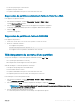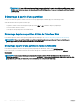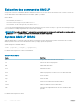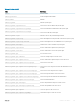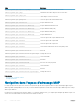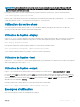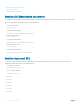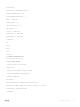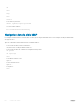Users Guide
• La carte n'est pas protégée contre l'écriture.
• La partition n'est pas connectée.
• Une opération d'initialisation n'est pas en cours d'exécution sur la carte.
Suppression de partitions existantes à l'aide de l'interface Web
Pour supprimer une partition existante :
1 Dans l'interface Web iDRAC, accédez à Présentation > Serveur > vFlash > Gérer.
La page Gérer les partitions s'ache.
2 Dans la colonne Supprimer, cliquez sur l'icône de suppression de la partition à supprimer.
Un message s'ache pour indiquer que l'action va supprimer dénitivement la partition.
3 Cliquez sur OK.
La partition est supprimée.
Suppression de partitions à l'aide de RACADM
Pour supprimer des partitions :
1 Ouvrez une console Telnet, SSH ou série sur le système et ouvrez une session.
2 Entrez les commandes suivantes :
• Pour supprimer une partition :
racadm vflashpartition delete -i 1
• Pour supprimer toutes les partitions, réinitialisez la carte SD vFlash.
Téléchargement du contenu d'une partition
Vous pouvez télécharger le contenu d'une partition vFlash dans le format .img ou .iso :
• sur le système géré (d'où iDRAC est exécuté) ;
• dans l'emplacement réseau mappé à une station de gestion.
Avant de télécharger le contenu de la partition, vériez que :
• Vous disposez des privilèges d'accès à Média Virtuel.
• La fonctionnalité vFlash est activée.
• Une opération d'initialisation n'est pas en cours d'exécution sur la carte.
• S'il s'agit d'une partition en lecture-écriture, elle ne doit pas être connectée.
Pour télécharger le contenu de la partition vFlash :
1 Dans l'interface Web iDRAC, accédez à Présentation > Serveur > vFlash > Télécharger.
La page Télécharger la partition s'ache.
2 Dans le menu déroulant Nom, sélectionnez la partition à télécharger et cliquez sur Télécharger.
REMARQUE
: Toutes les partitions existantes (à l'exception des partitions connectées) s'achent dans la liste. La
première partition est la partition par défaut.
3 Spéciez l'emplacement d'enregistrement du chier.
Le contenu de la partition sélectionnée est téléchargé vers l'emplacement spécié.
Gestion de la carte SD vFlash
291